Picasa制作黑白照片教程分享
时间:2025-09-05 18:45:38 404浏览 收藏
想要将彩色照片变成充满格调的黑白影像吗?本教程将为你详细介绍如何使用Picasa这款免费且易于上手的图片处理软件,轻松制作出令人惊艳的黑白照片。无需复杂的Photoshop技巧,只需几个简单的步骤,即可快速将彩色照片转换为不同风格的黑白效果,模拟经典黑白胶片的复古氛围,甚至尝试红外胶片或Holga相机风格,打造独具特色的黑白成像。Picasa提供的直观操作和丰富的黑白滤镜,让你在黑白世界中尽情挥洒创意,让你的照片更具艺术感和表现力。快来学习Picasa黑白照片制作教程,让你的照片焕发新生吧!
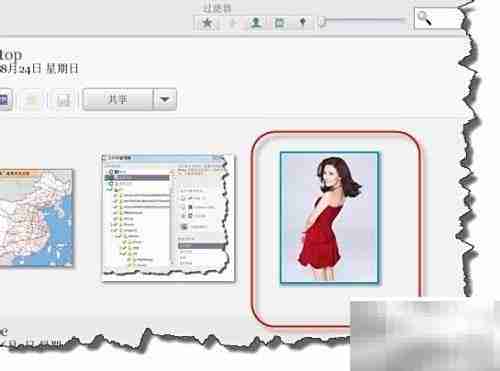
1、 打开Picasa软件,选中需要处理的图片,双击进行查看。

2、 双击图片进入编辑界面,点击第三个编辑工具开始操作。
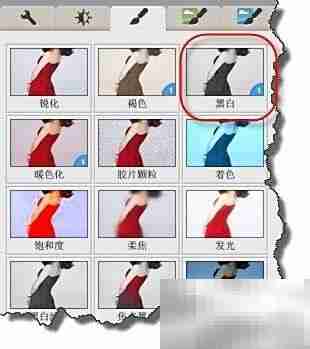
3、 在工具栏中选择如图所示的黑白功能选项。
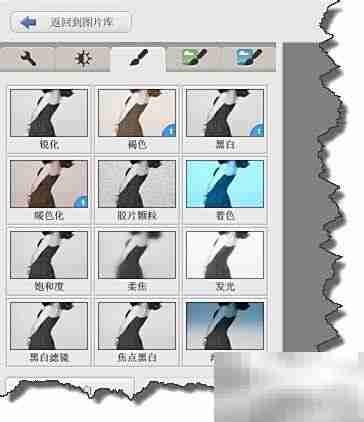
4、 启用黑白模式后,相关调整工具会自动切换为配套的黑白调节功能。Picasa提供的黑白样式分类多样,操作体验相比Photoshop更为直观便捷。
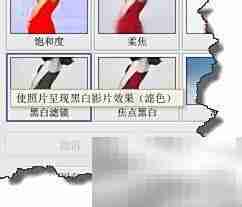
5、 利用下方的黑白滤镜,可快速将彩色图像转换为不同风格的黑白效果。
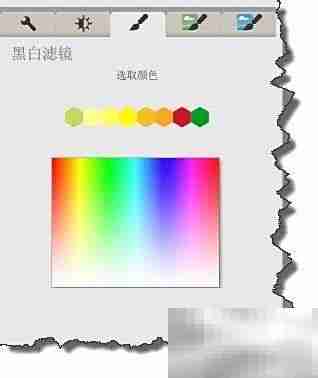
6、 可选择不同色调来模拟经典黑白胶片的视觉感受,营造复古氛围。
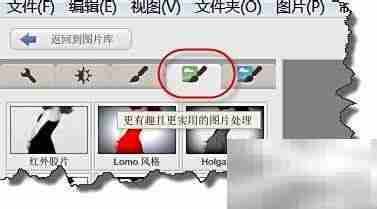
7、 切换到第四个工具,具体位置请参考图示。
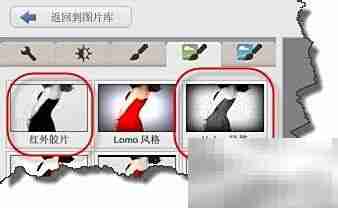
8、 可尝试应用红外胶片或Holga相机风格,这些模式同样能实现独特的黑白成像效果。
9、 调整完成后记得保存图片。若想恢复原始状态,只需右键点击图像,从菜单中选择“撤销所有更改”即可还原为最初版本。
理论要掌握,实操不能落!以上关于《Picasa制作黑白照片教程分享》的详细介绍,大家都掌握了吧!如果想要继续提升自己的能力,那么就来关注golang学习网公众号吧!
-
501 收藏
-
501 收藏
-
501 收藏
-
501 收藏
-
501 收藏
-
162 收藏
-
463 收藏
-
258 收藏
-
468 收藏
-
198 收藏
-
172 收藏
-
144 收藏
-
417 收藏
-
492 收藏
-
142 收藏
-
441 收藏
-
184 收藏
-

- 前端进阶之JavaScript设计模式
- 设计模式是开发人员在软件开发过程中面临一般问题时的解决方案,代表了最佳的实践。本课程的主打内容包括JS常见设计模式以及具体应用场景,打造一站式知识长龙服务,适合有JS基础的同学学习。
- 立即学习 543次学习
-

- GO语言核心编程课程
- 本课程采用真实案例,全面具体可落地,从理论到实践,一步一步将GO核心编程技术、编程思想、底层实现融会贯通,使学习者贴近时代脉搏,做IT互联网时代的弄潮儿。
- 立即学习 516次学习
-

- 简单聊聊mysql8与网络通信
- 如有问题加微信:Le-studyg;在课程中,我们将首先介绍MySQL8的新特性,包括性能优化、安全增强、新数据类型等,帮助学生快速熟悉MySQL8的最新功能。接着,我们将深入解析MySQL的网络通信机制,包括协议、连接管理、数据传输等,让
- 立即学习 500次学习
-

- JavaScript正则表达式基础与实战
- 在任何一门编程语言中,正则表达式,都是一项重要的知识,它提供了高效的字符串匹配与捕获机制,可以极大的简化程序设计。
- 立即学习 487次学习
-

- 从零制作响应式网站—Grid布局
- 本系列教程将展示从零制作一个假想的网络科技公司官网,分为导航,轮播,关于我们,成功案例,服务流程,团队介绍,数据部分,公司动态,底部信息等内容区块。网站整体采用CSSGrid布局,支持响应式,有流畅过渡和展现动画。
- 立即学习 485次学习
